نحوه رفع خطای VBA 400 در اکسل
در این مقاله قصد داریم روش هایی را برای رفع خطای VBA 400 در اکسل(how to fix VBA error 400 in Excel) مورد بحث قرار دهیم . خطای 400 در اکسل(Excel) معمولاً هنگام اجرای ماکرو Microsoft Visual Basic for Applications ( VBA ) رخ می دهد. (VBA)باعث از کار افتادن ماکروها یا اجرا نشدن آن می شود و پیغام خطای 400 را برمی گرداند. در حال حاضر، دلایل مختلفی برای چنین خطایی می تواند وجود داشته باشد. اجازه دهید در مورد آنها بحث کنیم
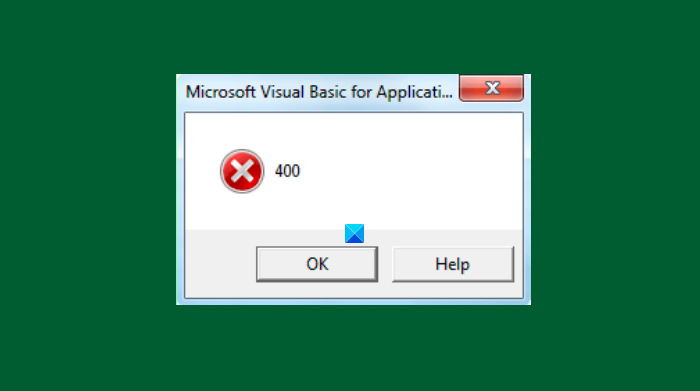
چه چیزی باعث خطای VBA 400 در اکسل می شود؟
در اینجا دلایلی وجود دارد که به دلیل آن خطای 400 هنگام اجرای ماکرو(Macro) در اکسل(Excel) ایجاد می شود :
- (Faulty)نصب اشتباه نرم افزار آفیس(Office)
- در کد VBA مقداری خطا وجود دارد.(VBA)
- مقدار نامعتبر در آرگومان.
- ماکرو در حال اجرا خراب است.
- فایل های مرتبط با اکسل که توسط برخی بدافزارها آلوده شده اند.
- عدم خواندن/نوشتن از یک فایل.
- ورودی های رجیستری نامعتبر است.
اگر با خطای 400 در اکسل(Excel) مواجه شدید ، می توانید از راه حل های ذکر شده در زیر برای رفع آن استفاده کنید.
نحوه رفع خطای VBA 400 در اکسل
در اینجا روش هایی برای رفع خطای 400 وجود دارد که هنگام اجرای ماکرو در اکسل(Excel) با آن مواجه می شوید :
- ماکروها را به یک ماژول جدید منتقل کنید.
- دسترسی مطمئن به VBA را فعال کنید.
- کد VBA خود را مرور کنید.
- مایکروسافت اکسل را تعمیر کنید.
- حذف نصب کنید و سپس اکسل(Excel) را دوباره نصب کنید.
- برخی از روش های دیگر مانند اسکن بدافزار و غیره.
اجازه دهید این روش ها را به طور مفصل مورد بحث قرار دهیم.
1] ماکروها را به یک ماژول جدید منتقل کنید
انتقال ماکروهای خود به یک ماژول جدید ممکن است مشکل را در صورت وجود خطای خارجی برطرف کند. برای این کار می توانید از مراحل زیر استفاده کنید:
به تب Developers رفته و روی گزینه Visual Editor کلیک کنید. در صورتی که برگه Developers(Developers) را در نوار اصلی در اکسل(Excel) نمیبینید ، به File > Options بروید و از تب Customize Ribbons ، چک باکس Developers را از قسمت (Developers)Tabs اصلی فعال(Main Tabs) کنید.
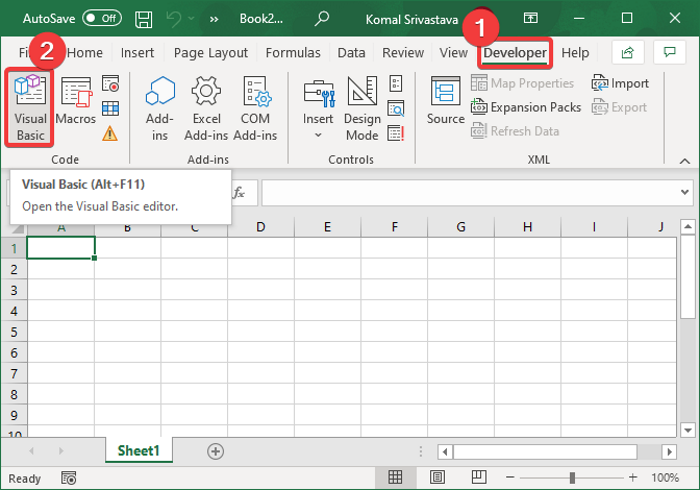
حال در پنجره Microsoft Visual Basic for Applications بر روی منوی Insert و سپس گزینه Module کلیک کنید.
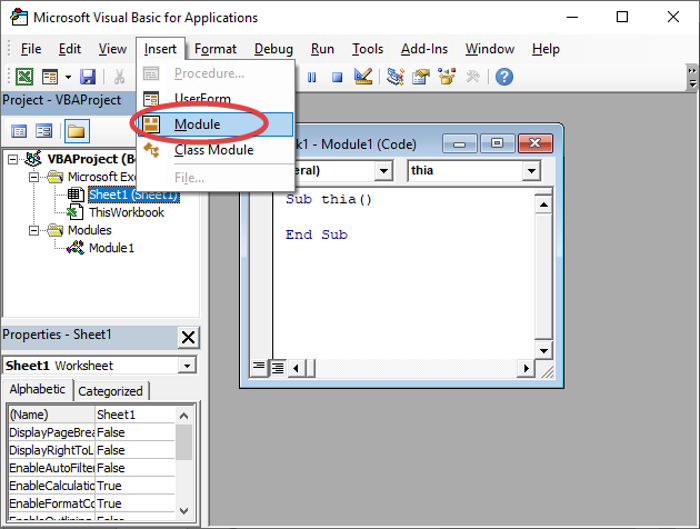
پس از آن، کد ماکرو(Macro) خود را در این ماژول جدید قرار دهید و با استفاده از گزینه اختصاصی از منوی File ، آن را ذخیره کنید.(File)
همچنین باید ماژول قدیمی را با کلیک راست روی آن و استفاده از گزینه Remove حذف(Remove) کنید.
در آخر روی گزینه File > Close and Return to Microsoft Excel کلیک کنید و ببینید آیا خطای 400 در اکسل(Excel) حل شده است یا خیر .
2] دسترسی مطمئن به VBA را فعال کنید
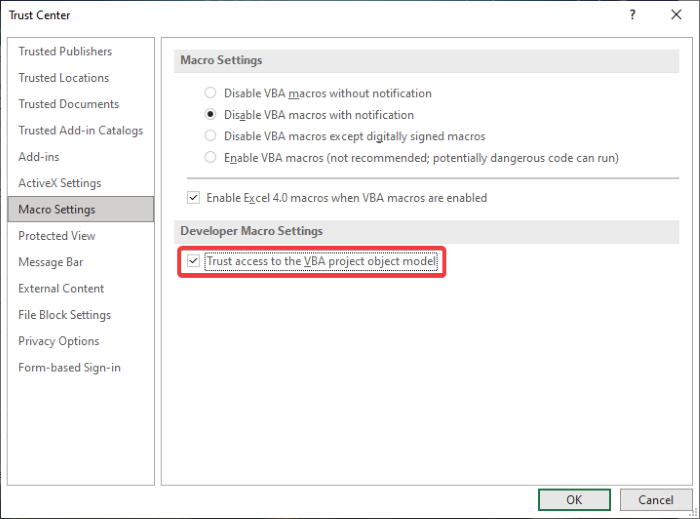
می توانید دسترسی مطمئن به VBA را روشن کنید و ببینید آیا مشکل برطرف شده است یا خیر. در اینجا مراحل برای فعال کردن دسترسی مطمئن به VBA وجود دارد :
- به تب Developers بروید و روی گزینه Macros Security کلیک کنید.
- در پنجره Trust Center ، گزینه ای با نام (Trust Centre)Trusted access به مدل شی پروژه VBA را(Trusted access to the VBA project object model) فعال کنید .
- دکمه OK را فشار دهید.
3] کد خود را مرور کنید
یک خطا در کد VBA می تواند باعث خطای 400 در اکسل(Excel) شود. بنابراین، باید کد ماکرو را به طور کامل بررسی کنید و در صورت وجود خطا در کد را اصلاح کنید. همچنین، در صورت وجود هرگونه فساد، ماکروها را بررسی کنید.
4] مایکروسافت اکسل را تعمیر کنید
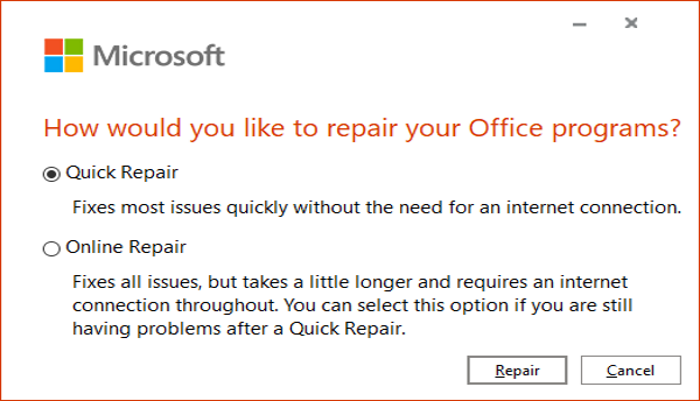
اگر هیچ یک از موارد بالا کار نکرد، ممکن است مشکل از برنامه اکسل(Excel) باشد. ممکن است برنامه به اشتباه نصب شده باشد یا چیزی نیاز به تعمیر داشته باشد. بنابراین، مایکروسافت اکسل(Microsoft Excel) را با استفاده از مراحل زیر تعمیر کنید:
- برنامه تنظیمات را راه اندازی کنید(Launch Settings app) و به برنامه ها > برنامه ها و ویژگی ها بروید.
- در سمت راست، برنامه Office 365/ Microsoft 365 را پیدا کرده و روی آن کلیک کنید.
- روی دکمه Modify ضربه بزنید و سپس گزینه Online Repair یا Quick Repair را انتخاب کنید.
- دکمه (Press)Repair را فشار دهید که اکسل(Excel) و سایر برنامه های Office را تعمیر می کند.
5] حذف نصب(Uninstall) کنید و سپس اکسل را مجددا نصب کنید(Excel)
همچنین می توانید برای شروع مجدد نرم افزارهای Office و Excel را حذف و سپس مجدداً نصب کنید. ببینید آیا این خطا را برطرف می کند یا خیر.
6] برخی از روش های دیگر
همچنین، برخی از راه حل های دیگر نیز ممکن است مانند:
- میتوانید یک اسکن SFC را برای بررسی و تعمیر فایلهای سیستم خراب امتحان کنید.
- برخی از برنامه های مخرب نیز می توانند این خطا را ایجاد کنند. بنابراین، بدافزارها و برنامه های مشکوک را با Microsoft Defender یا آنتی ویروس(antivirus) یا برنامه ضد بدافزار(antimalware) شخص ثالث بررسی و حذف کنید .
- سعی کنید داده های حافظه پنهان خراب و فایل های ناخواسته سیستم را حذف کنید.
امیدواریم راه حل های بالا کمک کند!
اکنون بخوانید: (Now read: )نحوه رفع خطای زمان اجرا 1004 در اکسل(How to Fix Runtime Error 1004 in Excel)
Related posts
راهنمای VBA پیشرفته برای MS Excel
نحوه ایجاد یک ماکرو یا اسکریپت VBA در اکسل
نحوه استفاده از Percentile.Exc function در Excel
نحوه استفاده از NETWORKDAYS function در Excel
نحوه شمارش تعداد Yes or No entries در Excel
چگونه برای اضافه کردن و یا خلاصه Time در Microsoft Excel
نحوه چاپ سلول های انتخاب شده در Excel or Google Sheets در یک صفحه
چگونه برای تعمیر Excel Workbook خراب
چگونه به ایجاد و استفاده از Form Controls در Excel
چگونه Workbook Sharing را در Excel خاموش یا خاموش کنیم
چگونه برای ایجاد یک Organization Chart در Excel
Excel، Word or PowerPoint شروع نشد آخرین بار
چگونه برای اضافه کردن Trendline در Microsoft Excel worksheet
چگونه به استفاده از Automatic Data Type feature در Excel
چگونه به استفاده از MID and MIDB function در Microsoft Excel
نحوه شمارش مقادیر تکراری در یک ستون در Excel
نحوه استفاده از CHOOSE function در Excel
نحوه استفاده از EDATE and EOMONTH Functions در Excel
نحوه استفاده از DEC2Bin در Excel برای تبدیل یک عدد دهدهی به باینری
چگونه Merge and Unmerge cells در Excel
